
手書きスタンプ
手書きしたメッセージやイラストをカメラで撮影して取り込むと、オリジナルの手書きスタンプの完成!
お子さんが書いたイラストをスタンプにしてデザインに大きく配置したり、「手書き」したメッセージを配置したりすると、ぐっとあたたかみのある年賀状にすることができます。
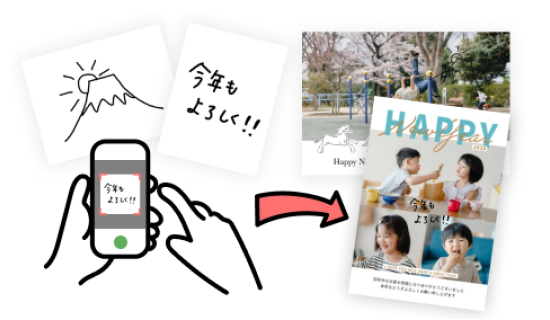
写真オリジナルスタンプ
写真をアップロードして、オリジナルのスタンプにすることができます。さらに型で切り抜いてテンプレートに配置すれば、よりオリジナリティのあるデザインに!
「お気に入りのデザインがあるけれど、写真枠が足りない…」といった場合にもおすすめです。
スマホの機能等であらかじめ背景から人物を切り抜いた画像を使えば、年賀状から飛び出すようなデザインも実現できます!
また、この機能を使ってビジネス用にロゴ画像を配置することもできます。

しまうまスタンプ
今年もしまうまプリントオリジナルのかわいいスタンプをたくさんご用意しています!
かわいい干支や縁起物・花や和柄といった、どんなデザインにも使いやすい定番イラストのスタンプはもちろん、毎年大人気のかわいい干支キャラクターの顔はめなどのスタンプも!
ご家族やペットの写真にスタンプを付けて、今年の干支をアピールしませんか?

注文方法
STEP
01
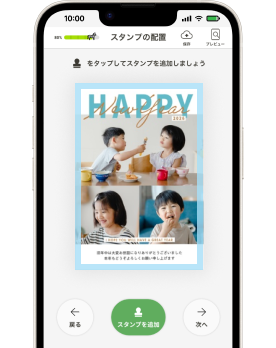
年賀状のデザイン作成の「スタンプの配置」ステップで、「スタンプを追加」のボタンを押下し、「手書きスタンプ」を選択します。
STEP
02

+(プラス)ボタンを押下し、白い紙に太い黒ペンで書いた文字やイラストを撮影します。できるだけ周りにスタンプ以外の要素を入れないように撮影してください。
STEP
03
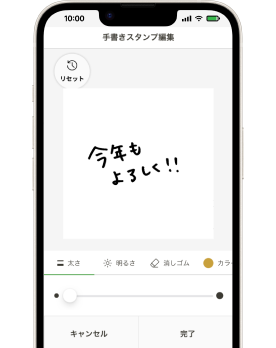
撮影した文字やイラストの太さ・明るさを調整します。必要のない箇所は「消しゴム」ボタンを押下後に指でなぞって消してください。「カラー」でスタンプの色を変えることもできます。
STEP
04
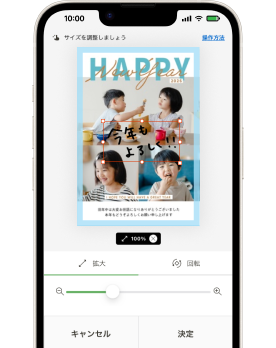
登録したスタンプがデザインに配置されます。
「拡大」「回転」でスタンプを調整し、スタンプを好きな場所に配置します。